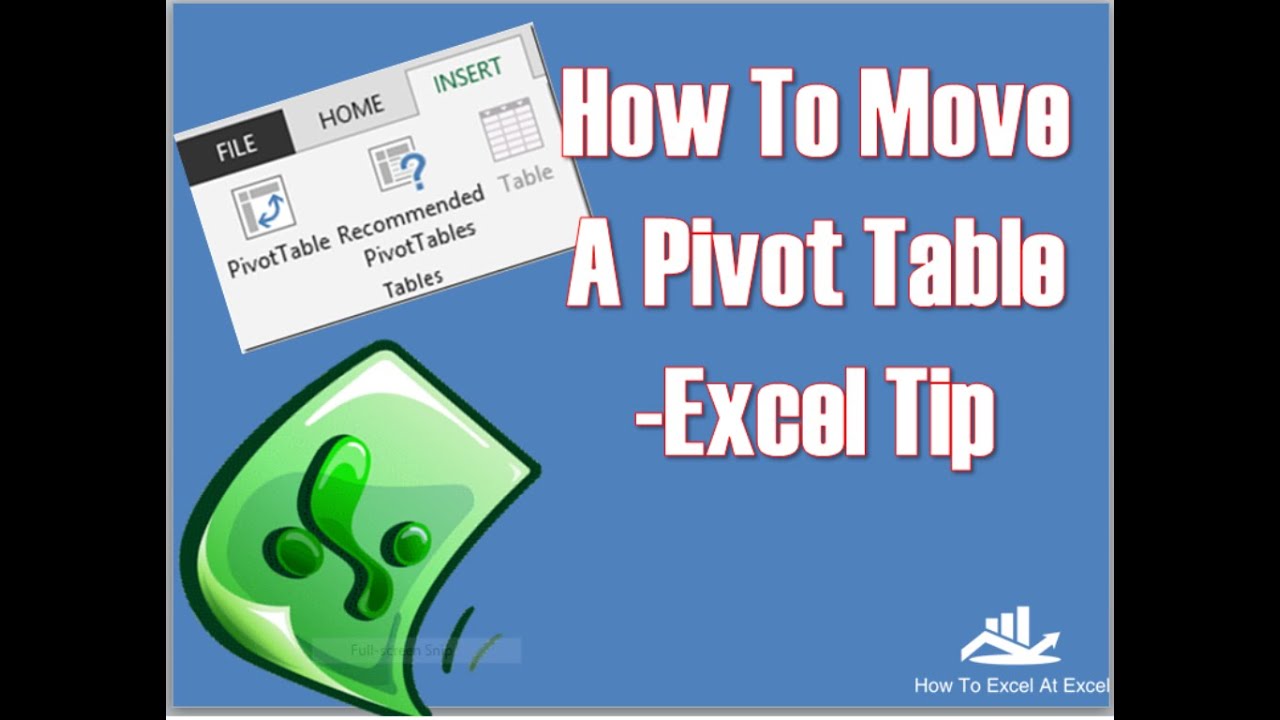
1. Link tải xuống trực tiếp
LINK TẢI GG DRIVE: LINK TẢI 1 ![]()
LINK TẢI GG DRIVE: LINK TẢI 2![]()
LINK TẢI GG DRIVE: LINK DỰ PHÒNG ![]()
Move An Excel Pivot Table – Excel Tip
**** SUBSCRIBE ****** trên bản tin Excel của tôi trên Excel 3 thủ thuật Excel MIỄN PHÍ 15 ngày một lần ————————– ——————————————- Trang web Twitter Pinterest Excel thực sự dễ dàng di chuyển toàn bộ bảng tổng hợp sang một bảng tính hoặc vị trí khác trong cùng một bảng tính. Bạn có thể cần phải chèn các ô hoặc hàng hoặc sắp xếp lại báo cáo của mình bằng cách thêm một bảng tính khác. Đây là cách nhanh chóng và dễ dàng để di chuyển trục đó. Bấm vào báo cáo PivotTable của bạn Trên tab Cài đặt – Trong Nhóm Hành động-Bấm Di chuyển PivotTable Hộp thoại Di chuyển PivotTable xuất hiện. Bạn có tùy chọn để chọn vị trí bạn muốn đặt bảng tổng hợp của mình Chọn để di chuyển bảng của bạn sang một bảng tính mới bằng cách chọn bảng tính mới – thao tác này sẽ đặt bảng của bạn vào ô A1 trên bảng tính mới Để di chuyển bảng trong bảng tính hiện tại, bạn cần để bạn chọn các bảng tính hiện có và nhập ô đầu tiên trong phạm vi ô mà bạn muốn bảng của mình nằm trên đó. Bạn cũng có thể ẩn hộp thoại và bấm vào ô đầu tiên trong phạm vi ô mà bạn muốn bảng bắt đầu. Bom! Bảng tổng hợp đã được di chuyển !. .
” Move An Excel Pivot Table – Excel Tip “, được lấy từ nguồn: https://www.youtube.com/watch?v=6U47ebtk4Ng
Tags: #Move #Excel #Pivot #Table #Excel #Tip
Từ khóa: mẹo excel,Microsoft Excel (Software),Pivot Table,excel tips by barbara 101,excel help,excel,excel tips,excel pivot table,how to move excel pivot table,pivots excel,pivot,office,office 2010,excel 2010
